วิธีการแก้ไข iTunes Match Songs Grey Out
หนึ่งในแนวโน้มสำคัญในวันนี้คือการสตรีมสื่อ แทนที่จะซื้อและดาวน์โหลดแต่ละรายการเช่นสิ่งที่เราทำเมื่อตอนต้นยุค iTunes Store ผู้คนชอบที่จะเข้าถึงคอลเล็กชั่นที่ไม่ จำกัด และสตรีมพวกเขา ในขอบเขตภาพยนตร์เรามี Netflix เป็นหนึ่งในผู้เล่นที่ใหญ่ที่สุดและในโดเมนเพลงเรามี Spotify ในฐานะหนึ่งในผู้บุกเบิกในอุตสาหกรรม Apple ไม่ต้องการถูกทิ้งไว้ข้างในเกม มันมีคำตอบของการสตรีมสื่อที่เรียกว่า iTunes Match
บริการนี้จะนำเพลงของคุณมาใส่ในตัวคุณที่เก็บข้อมูล iCloud และทำให้พร้อมใช้งานในการสตรีมไปยังอุปกรณ์หลายเครื่องที่คุณเป็นเจ้าของ เหมาะสำหรับผู้ที่มีดนตรีเยอะ แต่เก็บน้อย แต่ก็ยังมีอีกมากที่ต้องการ หนึ่งในข้อบกพร่องคือข้อผิดพลาดที่ iTunes Match เป็นเพลงเป็นสีเทาและไม่สามารถเล่นได้
หากคุณเจอข้อผิดพลาดนั้นและคุณต้องการรู้วิธีแก้ไขคุณอยู่ในสถานที่ที่เหมาะสม มีสาเหตุหลายประการที่ทำให้เพลง iTunes Match ของคุณเป็นสีเทาจากรูปแบบไฟล์ที่ไม่รองรับไปจนถึงข้อผิดพลาดในการจัดเก็บ นี่คือสิ่งที่ดูเหมือน

ลองดูปัญหาที่เป็นไปได้และวิธีแก้ปัญหา
ตรวจสอบรูปแบบเสียง
สาเหตุแรกที่เป็นไปได้คือรูปแบบไฟล์ที่ไม่รองรับหรือแทร็คที่ป้องกัน DRM หากต้องการตรวจสอบให้คลิกขวาที่แทร็กที่มีปัญหาและเลือก รับข้อมูล. มองหา ชนิด ภายใต้ ไฟล์ แถบ ไฟล์ที่ไม่รองรับหรือแทร็กที่ป้องกันด้วย DRM จะมี มีการป้องกัน เขียนถัดไป ชนิด.

มีหลายตัวเลือกที่คุณสามารถเลือกที่จะแก้ปัญหาได้ อย่างแรกคือการอัพเกรดการสมัครรับข้อมูล iTunes Match เป็น Apple Music ซึ่งคุณสามารถเข้าถึงเพลงทั้งหมดใน Apple Library
อีกทางเลือกหนึ่งคือการแปลงไฟล์ที่ป้องกัน DRM เป็นไฟล์ปลอด DRM
ตรวจสอบการตั้งค่า iTunes
เป็นไปได้ว่าเพลงที่เป็นปัญหานั้นไม่ถูกตรวจสอบและไม่สามารถเล่นได้ การแก้ไขอย่างรวดเร็วคือการคลิกขวาที่รายการและทำการตรวจสอบโดยเลือกตัวเลือกที่ด้านล่างของเมนูป๊อปอัพ

ดาวน์โหลดเพลงอีกครั้ง
หากเพลงที่ซื้อเป็นสีเทาจาก iTunes คุณสามารถลบแทร็กและดาวน์โหลดซ้ำจากส่วนที่ซื้อใน iTunes คลิกที่ iTunes Store ที่แถบด้านบนทางด้านขวาให้คลิก บัญชี และคุณสามารถหาตัวเลือกที่ซื้อ

อนุญาตคอมพิวเตอร์ของคุณอีกครั้ง
คุณสามารถลองรีเซ็ตการอนุญาตของคอมพิวเตอร์ของคุณเพื่อแก้ไขปัญหา คลิกที่ เก็บ เมนูและเลือก ยกเลิกการอนุญาต จากเมนูป๊อปอัปลงชื่อออกจาก iTunes และรีสตาร์ทคอมพิวเตอร์ หลังจากนั้นย้อนกลับกระบวนการ: กลับเข้าสู่ iTunes และ อนุญาต คอมพิวเตอร์.

แก้ไข iTunes Match เพลงสีเทาบน iPhone หรือ iPad ของคุณ
หากปัญหาเกิดขึ้นบน iPhone หรือ iPad ของคุณคุณสามารถลบเพลงทั้งหมดและติดตั้งใหม่ได้ ไปที่ การตั้งค่า> ทั่วไป> ที่เก็บข้อมูล & การใช้งาน iCloud> จัดการที่เก็บข้อมูล. เลือก เพลง> แก้ไข> ลบ. พื้นที่เก็บข้อมูลของคุณจะเพิ่มขึ้นเล็กน้อยขึ้นอยู่กับว่าคอลเล็กชันของคุณใหญ่เพียงใด
หากต้องการนำทุกสิ่งกลับคืนให้ซิงค์ iPhone หรือ iPad ของคุณกับ iTunes และติดตั้งเพลงอีกครั้ง
แก้ไขข้อผิดพลาด iTunes ทั้งหมดในคลิกเดียว
วิธีแก้ปัญหาทั้งหมดที่อธิบายไว้ข้างต้นคุณต้องจัดการกับ iTunes มีแอป Windows หนึ่งแอพที่สามารถช่วยคุณแก้ไขข้อผิดพลาด iTunes ทั้งหมดในคลิกเดียว - จากการจัดการข้อผิดพลาดในการซิงค์ไปจนถึงการซ่อมแซมคลัง iTunes / iPhone ที่เสียหาย ซอฟต์แวร์นี้มีชื่อว่า Tenorshare TunesCare และให้ดาวน์โหลดฟรี
- TunesCare และเชื่อมต่ออุปกรณ์ iOS ของคุณกับคอมพิวเตอร์ด้วยสาย USB USB
- หลังจาก TunesCare ตรวจพบอุปกรณ์ของคุณให้คลิก“ แก้ไขปัญหาการซิงค์ iTunes” และ TunesCare จะเริ่มซ่อมแซมคลัง iTunes ที่เสียหายโดยอัตโนมัติ
- เรียกใช้ TunesCare และคลิก“ แก้ไขปัญหา iTunes ทั้งหมด”เพื่อแก้ไข iTunes ของคุณบนคอมพิวเตอร์คลิก“ ซ่อมแซม iTunes” เพื่อเริ่มดาวน์โหลดไดรฟ์ iTunes เพื่อทำการซ่อมแซม หลังจากดาวน์โหลดไดรฟ์ซ่อมแซมสำหรับ iTunes แล้ว TunesCare จะเริ่มซ่อมแซม iTunes ของคุณโดยอัตโนมัติ
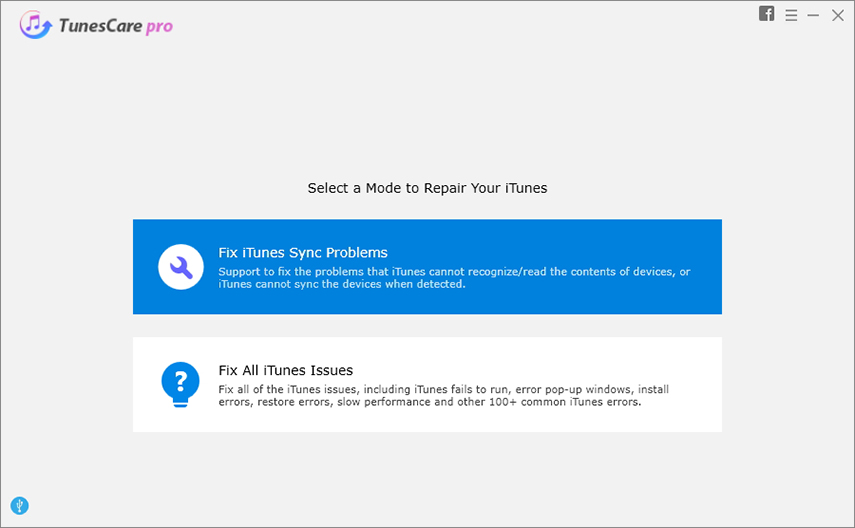
หากขั้นตอนข้างต้นไม่ได้ผลสำหรับคุณให้เปิดคุณลักษณะ“ แก้ไขปัญหา iTunes ทั้งหมด” ใน TunesCare เพื่อแก้ไข iTunes ของคุณบนคอมพิวเตอร์

นั่นคือทั้งหมดสำหรับวิธีแก้ไข iTunes ที่ตรงกับเพลงเป็นสีเทาบน iTunes หรือบน iPhone / iPad หากคุณมีปัญหาอื่น ๆ โปรดฝากข้อความไว้ที่พื้นที่แสดงความคิดเห็น









